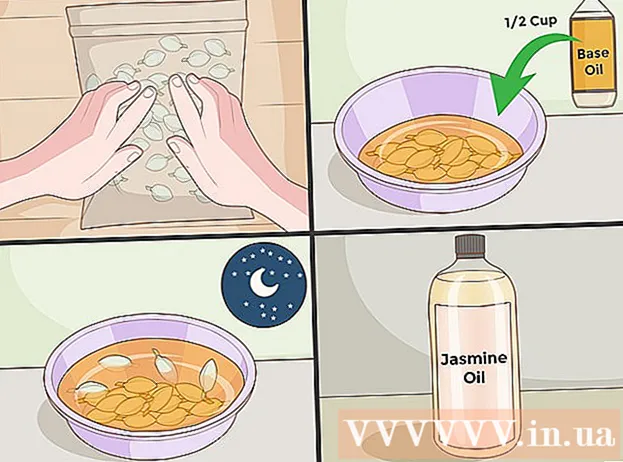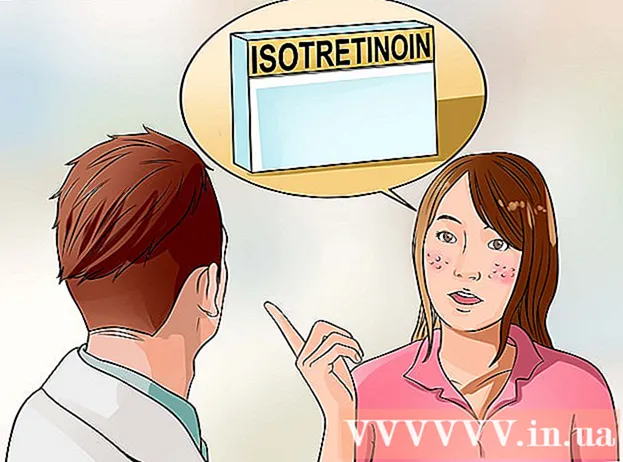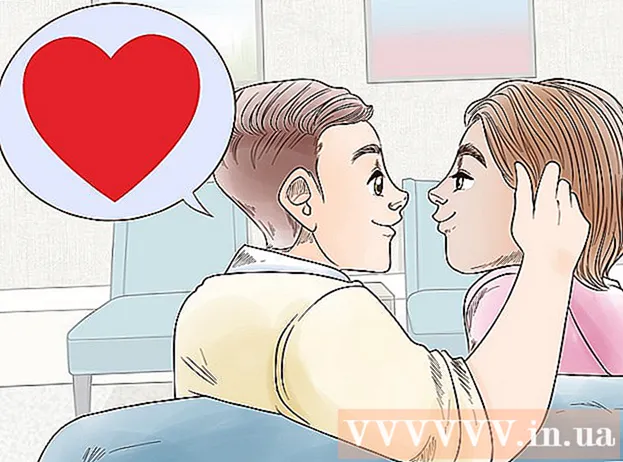Forfatter:
Roger Morrison
Oprettelsesdato:
8 September 2021
Opdateringsdato:
1 Juli 2024
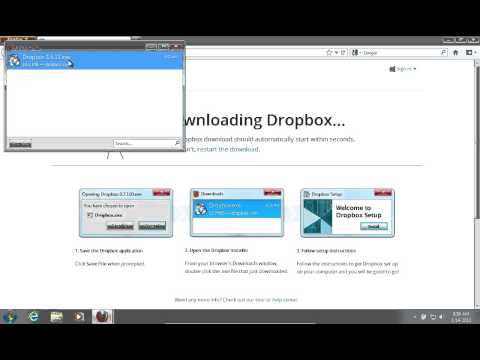
Indhold
- At træde
- Del 1 af 3: Sikkerhedskopiering af dine filer
- Del 2 af 3: På en mobil enhed
- Del 3 af 3: På en computer
Hvis du sletter din Dropbox-konto, mister du alle dine filer i din Dropbox. Så du skal sikre dig, at alle vigtige dokumenter gemmes andre steder, inden du sletter din konto. Du kan kun slette en Dropbox-konto fra desktopwebstedet.
At træde
Del 1 af 3: Sikkerhedskopiering af dine filer
 Log ind på Dropbox-webstedet på din computer. Når du har slettet din Dropbox-konto, kan du ikke længere logge ind på webstedet eller appen. Du mister også alle filer, som du ikke tidligere har gemt andre steder. Du kan ikke åbne dine offlinefiler uden en konto via appen. Så den bedste måde at gemme dine filer på er på en computer.
Log ind på Dropbox-webstedet på din computer. Når du har slettet din Dropbox-konto, kan du ikke længere logge ind på webstedet eller appen. Du mister også alle filer, som du ikke tidligere har gemt andre steder. Du kan ikke åbne dine offlinefiler uden en konto via appen. Så den bedste måde at gemme dine filer på er på en computer.  Vælg alle de filer, du vil gemme. Holde ⌘ Kommando / Ctrl og klik på alle de filer og mapper, du vil downloade.
Vælg alle de filer, du vil gemme. Holde ⌘ Kommando / Ctrl og klik på alle de filer og mapper, du vil downloade.  Klik på knappen "Download". Du downloader nu alle valgte filer og mapper i en zip-fil. Du kan åbne denne fil senere, hvis du har brug for dine filer. Det kan tage et stykke tid at downloade en stor zip-fil.
Klik på knappen "Download". Du downloader nu alle valgte filer og mapper i en zip-fil. Du kan åbne denne fil senere, hvis du har brug for dine filer. Det kan tage et stykke tid at downloade en stor zip-fil.
Del 2 af 3: På en mobil enhed
 Åbn Dropbox-webstedet i din enheds browser. Du kan ikke slette din konto via appen. Så du bliver nødt til at åbne hjemmesiden.
Åbn Dropbox-webstedet i din enheds browser. Du kan ikke slette din konto via appen. Så du bliver nødt til at åbne hjemmesiden.  Tryk på linket "Desktopversion" nederst på hjemmesiden. Du kan kun slette en konto via desktopversionen af hjemmesiden. Du er sandsynligvis nødt til at zoome ind på desktop-webstedet, før du kan se alle linkene.
Tryk på linket "Desktopversion" nederst på hjemmesiden. Du kan kun slette en konto via desktopversionen af hjemmesiden. Du er sandsynligvis nødt til at zoome ind på desktop-webstedet, før du kan se alle linkene.  Annuller dit Plus-abonnement, hvis du har et. Hvis du abonnerer på Dropbox Plus, skal du først annullere, før du kan slette din konto. Gå til https://www.dropbox.com/downgrade i din mobilbrowser og tryk på "Jeg vil stadig annullere".
Annuller dit Plus-abonnement, hvis du har et. Hvis du abonnerer på Dropbox Plus, skal du først annullere, før du kan slette din konto. Gå til https://www.dropbox.com/downgrade i din mobilbrowser og tryk på "Jeg vil stadig annullere".  Tryk på dit navn i øverste højre hjørne. Først skal du zoome ind, hvis du ikke kan trykke på den.
Tryk på dit navn i øverste højre hjørne. Først skal du zoome ind, hvis du ikke kan trykke på den.  Tryk på "Indstillinger" i den menu, der vises. Du åbner nu en ny side.
Tryk på "Indstillinger" i den menu, der vises. Du åbner nu en ny side.  Tryk på fanen "Konto". Du skal muligvis zoome ind igen for at trykke på den.
Tryk på fanen "Konto". Du skal muligvis zoome ind igen for at trykke på den.  Rul ned og tryk på "Slet min Dropbox". Denne mulighed findes nederst i menuen under "Forbundne tjenester". Du åbner nu formularen for at slette din konto.
Rul ned og tryk på "Slet min Dropbox". Denne mulighed findes nederst i menuen under "Forbundne tjenester". Du åbner nu formularen for at slette din konto.  Indtast din adgangskode i formularen. For at bekræfte, at det er dig, skal du indtaste din adgangskode her.
Indtast din adgangskode i formularen. For at bekræfte, at det er dig, skal du indtaste din adgangskode her.  Vælg en grund til at rejse. Du skal vælge en grund, inden du kan fortsætte, men ingen af mulighederne påvirker den videre proces.
Vælg en grund til at rejse. Du skal vælge en grund, inden du kan fortsætte, men ingen af mulighederne påvirker den videre proces.  Tryk på "Slet min konto". Din konto lukkes nu, og dine filer synkroniseres ikke længere. Du vil heller ikke længere kunne åbne dine filer på din mobilenhed, fordi du ikke længere kan bruge appen og hjemmesiden. Alle filer, der er synkroniseret med din computer via programmet, og filer, som du selv har downloadet fra webstedet, er stadig tilgængelige.
Tryk på "Slet min konto". Din konto lukkes nu, og dine filer synkroniseres ikke længere. Du vil heller ikke længere kunne åbne dine filer på din mobilenhed, fordi du ikke længere kan bruge appen og hjemmesiden. Alle filer, der er synkroniseret med din computer via programmet, og filer, som du selv har downloadet fra webstedet, er stadig tilgængelige.
Del 3 af 3: På en computer
 Log ind på Dropbox-webstedet. Gå til dropbox.com og log ind med den konto, du vil slette.
Log ind på Dropbox-webstedet. Gå til dropbox.com og log ind med den konto, du vil slette.  Sikkerhedskopier de filer, du vil beholde, før du sletter din konto. Hvis du lukker din Dropbox-konto, mister du alle filer, som du ikke har gemt på din computer. Hvis du aldrig har installeret Dropbox-programmet på din computer, skal du først gemme de filer, du vil gemme:
Sikkerhedskopier de filer, du vil beholde, før du sletter din konto. Hvis du lukker din Dropbox-konto, mister du alle filer, som du ikke har gemt på din computer. Hvis du aldrig har installeret Dropbox-programmet på din computer, skal du først gemme de filer, du vil gemme: - Vælg alle de filer og mapper, du vil gemme. Holde ⌘ Kommando / Ctrl og klik på alle de filer og mapper, du vil downloade.
- Klik på knappen "Download" øverst på listen. Du downloader nu alle valgte filer og mapper i en zip-fil.
- Åbn zip-filen, hvis du har brug for filerne. Dobbeltklik på zip-filen for at åbne den, og klik derefter på "Uddrag" for at kopiere indholdet af filen til din harddisk til åbning og redigering.
 Annuller dit Plus-abonnement, hvis du har et. Hvis du har Dropbox Plus, skal du annullere det, før du kan slette din konto.
Annuller dit Plus-abonnement, hvis du har et. Hvis du har Dropbox Plus, skal du annullere det, før du kan slette din konto. - Gå til https://www.dropbox.com/downgrade og klik på "Jeg vil stadig annullere" for at opsige dit abonnement.
 Klik på dit kontonavn i øverste højre hjørne. Du vil nu se en lille menu.
Klik på dit kontonavn i øverste højre hjørne. Du vil nu se en lille menu.  Vælg "Indstillinger". Du åbner nu en side med indstillinger for din konto.
Vælg "Indstillinger". Du åbner nu en side med indstillinger for din konto. - Du kan også gå direkte til dropbox.com/account.
 Klik på fanen "Konto". Du kan nu se, hvor meget lagerplads du bruger.
Klik på fanen "Konto". Du kan nu se, hvor meget lagerplads du bruger.  Rul ned og klik på fanen "Slet min Dropbox". Du åbner nu formularen for at slette din konto.
Rul ned og klik på fanen "Slet min Dropbox". Du åbner nu formularen for at slette din konto.  Skriv dit kodeord. Som en sikkerhedsforanstaltning skal du indtaste din adgangskode, før du kan slette din konto.
Skriv dit kodeord. Som en sikkerhedsforanstaltning skal du indtaste din adgangskode, før du kan slette din konto.  Vælg en grund til at rejse. Det betyder ikke noget, hvilken mulighed du vælger, men ved at vælge en rimelig grund kan du hjælpe med at forbedre Dropbox.
Vælg en grund til at rejse. Det betyder ikke noget, hvilken mulighed du vælger, men ved at vælge en rimelig grund kan du hjælpe med at forbedre Dropbox.  Klik på "Slet min konto". Din konto lukkes nu, og dine filer synkroniseres ikke længere. Du kan ikke længere få adgang til dine filer fra webstedet eller appen, men hvis du har programmet installeret på din computer, vil dine filer stadig være i Dropbox-mappen.
Klik på "Slet min konto". Din konto lukkes nu, og dine filer synkroniseres ikke længere. Du kan ikke længere få adgang til dine filer fra webstedet eller appen, men hvis du har programmet installeret på din computer, vil dine filer stadig være i Dropbox-mappen.